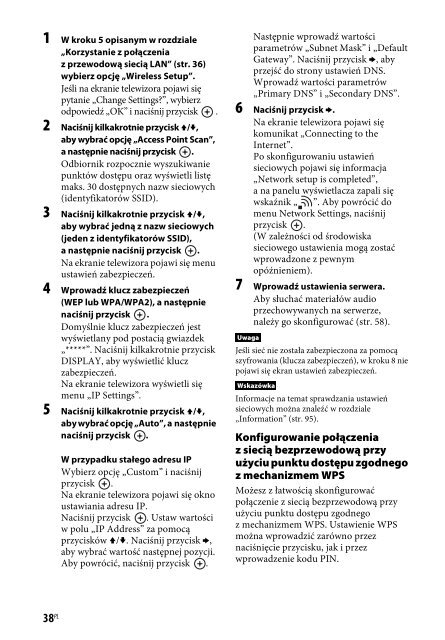Sony STR-DN840 - STR-DN840 Istruzioni per l'uso Polacco
Sony STR-DN840 - STR-DN840 Istruzioni per l'uso Polacco
Sony STR-DN840 - STR-DN840 Istruzioni per l'uso Polacco
You also want an ePaper? Increase the reach of your titles
YUMPU automatically turns print PDFs into web optimized ePapers that Google loves.
1 W kroku 5 opisanym w rozdziale<br />
„Korzystanie z połączenia<br />
z przewodową siecią LAN” (str. 36)<br />
wybierz opcję „Wireless Setup”.<br />
Jeśli na ekranie telewizora pojawi się<br />
pytanie „Change Settings?”, wybierz<br />
odpowiedź „OK” i naciśnij przycisk .<br />
2 Naciśnij kilkakrotnie przycisk V/v,<br />
aby wybrać opcję „Access Point Scan”,<br />
a następnie naciśnij przycisk .<br />
Odbiornik rozpocznie wyszukiwanie<br />
punktów dostępu oraz wyświetli listę<br />
maks. 30 dostępnych nazw sieciowych<br />
(identyfikatorów SSID).<br />
3 Naciśnij kilkakrotnie przycisk V/v,<br />
aby wybrać jedną z nazw sieciowych<br />
(jeden z identyfikatorów SSID),<br />
a następnie naciśnij przycisk .<br />
Na ekranie telewizora pojawi się menu<br />
ustawień zabezpieczeń.<br />
4 Wprowadź klucz zabezpieczeń<br />
(WEP lub WPA/WPA2), a następnie<br />
naciśnij przycisk .<br />
Domyślnie klucz zabezpieczeń jest<br />
wyświetlany pod postacią gwiazdek<br />
„*****”. Naciśnij kilkakrotnie przycisk<br />
DISPLAY, aby wyświetlić klucz<br />
zabezpieczeń.<br />
Na ekranie telewizora wyświetli się<br />
menu „IP Settings”.<br />
5 Naciśnij kilkakrotnie przycisk V/v,<br />
aby wybrać opcję „Auto”, a następnie<br />
naciśnij przycisk .<br />
W przypadku stałego adresu IP<br />
Wybierz opcję „Custom” i naciśnij<br />
przycisk .<br />
Na ekranie telewizora pojawi się okno<br />
ustawiania adresu IP.<br />
Naciśnij przycisk . Ustaw wartości<br />
wpolu „IP Address” za pomocą<br />
przycisków V/v. Naciśnij przycisk b,<br />
aby wybrać wartość następnej pozycji.<br />
Aby powrócić, naciśnij przycisk .<br />
Następnie wprowadź wartości<br />
parametrów „Subnet Mask” i „Default<br />
Gateway”. Naciśnij przycisk b, aby<br />
przejść do strony ustawień DNS.<br />
Wprowadź wartości parametrów<br />
„Primary DNS” i „Secondary DNS”.<br />
6 Naciśnij przycisk b.<br />
Na ekranie telewizora pojawi się<br />
komunikat „Connecting to the<br />
Internet”.<br />
Po skonfigurowaniu ustawień<br />
sieciowych pojawi się informacja<br />
„Network setup is completed”,<br />
a na panelu wyświetlacza zapali się<br />
wskaźnik „ ”. Aby powrócić do<br />
menu Network Settings, naciśnij<br />
przycisk .<br />
(W zależności od środowiska<br />
sieciowego ustawienia mogą zostać<br />
wprowadzone z pewnym<br />
opóźnieniem).<br />
7 Wprowadź ustawienia serwera.<br />
Aby słuchać materiałów audio<br />
przechowywanych na serwerze,<br />
należy go skonfigurować (str. 58).<br />
Uwaga<br />
Jeśli sieć nie została zabezpieczona za pomocą<br />
szyfrowania (klucza zabezpieczeń), w kroku 8 nie<br />
pojawi się ekran ustawień zabezpieczeń.<br />
Wskazówka<br />
Informacje na temat sprawdzania ustawień<br />
sieciowych można znaleźć w rozdziale<br />
„Information” (str. 95).<br />
Konfigurowanie połączenia<br />
z siecią bezprzewodową przy<br />
użyciu punktu dostępu zgodnego<br />
z mechanizmem WPS<br />
Możesz z łatwością skonfigurować<br />
połączenie z siecią bezprzewodową przy<br />
użyciu punktu dostępu zgodnego<br />
z mechanizmem WPS. Ustawienie WPS<br />
można wprowadzić zarówno przez<br />
naciśnięcie przycisku, jak i przez<br />
wprowadzenie kodu PIN.<br />
38 PL